よくある質問(FAQ)
「利用者サービス」の「利用状況の一覧」でできることは?
カテゴリ:
6.パーソナルサービスについて
一覧からチェックボックスにチェックを入れて、文献管理ツールへのエクスポートができます。
書誌情報のタイトルをクリックすると、詳細な状況を確認することができます。
返却期限日を延長したいときはここから行います。
予約
一覧からチェックボックスにチェックを入れて、予約の取消や一覧からの削除、文献管理ツールへのエクスポートができます。
書誌情報のタイトルをクリックすると、予約の詳細な状況を確認することができます。
複写依頼
一覧からチェックボックスにチェックを入れて、依頼の取消や一覧からの削除、文献管理ツールへのエクスポートができます。
書誌情報のタイトルをクリックすると、詳細な状況を確認することができます。
貸借依頼
一覧からチェックボックスにチェックを入れて、依頼の取消や一覧からの削除、文献管理ツールへのエクスポートができます。
書誌情報のタイトルをクリックすると、依頼の詳細な状況を確認することができます。
貸出履歴
一覧からチェックボックスにチェックを入れて、一覧からの削除や文献管理ツールへのエクスポートができます。
書誌情報のタイトルをクリックすると、貸出履歴の詳細な状況を確認することができます。
利用者情報の確認・修正
利用者情報の確認及びメールアドレスの追加ができます。追加されたメールアドレスは予約等の申込に利用できます。
★OPACの携帯用サイトについて
カテゴリ:
7.その他
https://opac.std.cloud.iliswave.jp/iwjs0016opc/mobtopmnu.do
大学の外から電子コンテンツやデータベースを使用したいときには?
②「電子コンテンツ学外接続」をクリック
③使いたいデータベースなどをクリックして使用する
※データベースによっては同時アクセス数に制限があります。
ログアウトボタンがあるものは必ずログアウトしてください。
※※電子コンテンツ及びデータベースの使用は本学学生及び教職員に限ります。
★データベースの使い方や資料の探し方など図書館の活用方法等を教えて下さい。
カテゴリ:
0.まずはじめに
図書館ではデータベースの使い方や資料の探し方だけではなく
就職に役立つ情報の見つけ方や、レポートや卒業論文作成のための資料探し方法など
図書館活用のための様々なガイダンスを開催しています。
7号館の掲示板や図書館HPでのお知らせなどで随時発表されますのでぜひご参加ください
予約やコピー・図書取り寄せ申込のときに、ポップアップブロックが出て困っています。
カテゴリ:
1.資料の調べ方
予約・ILL・新着アラートなどOPACからの申込は全てポップアップ画面からの入力となっています。
お手数ですが、ポップアップを許可してください。
Safariをお使いの方は、ブラウザの設定メニューのセキュリティにある「ポップアップウィンドウを開かない」にチェックが入っていないことを確認してください。
Google Chromeをお使いの方は、こちらを参考にしてください。
詳細は各ブラウザのヘルプをご覧ください。
ポップアップが有効になりましたら、再度申込の手続きを、最初から行ってください。
ISBNやISSNという番号で調べるときには?
カテゴリ:
1.資料の調べ方
ISBN(国際標準図書番号):図書を識別するための番号。
ISSN(国際標準逐次刊行物番号):雑誌を識別するための番号。
特にISBNは1冊につき1つ付与されているので、タイトル等で探すよりもより限定的に見つけだすことができます。
[蔵書検索]タブの検索窓に、ISBNやISSNの番号のみを入力することで検索できます。
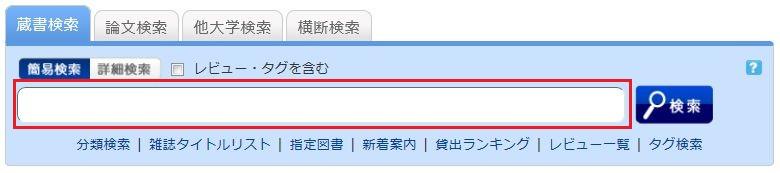
または、[蔵書検索]タブの[詳細検索]ボタンをクリックして、詳細検索画面から検索することもできます。
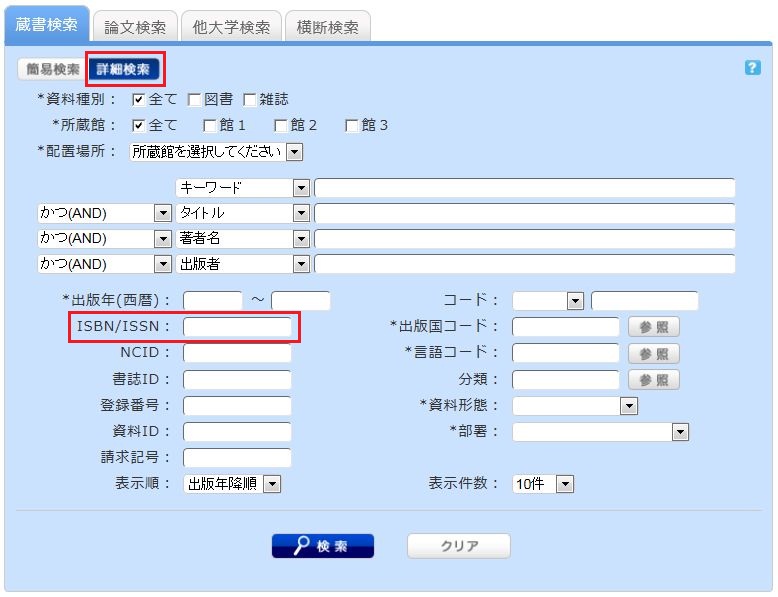
ISBN / ISSNの項目に入力することで、検索できます。
本学で発行された紀要に掲載されている文献を検索したいときは?
カテゴリ:
1.資料の調べ方
一部本文PDFファイルのダウンロードも可能です。
[論文検索]/[近隣図書館]/[横断検索]を利用するには?
カテゴリ:
1.資料の調べ方
・[論文検索]:検索窓にキーワードを入力して検索してください。
(CiNii Research、J-STAGE、PubMed、Science Direct、IRDBへリンク)
・[近隣図書館]:相模原市立図書館、町田市立図書館の蔵書を検索することができます。
・[横断検索]:探しているサイトの検索先にチェックを入れて検索を行ってください。
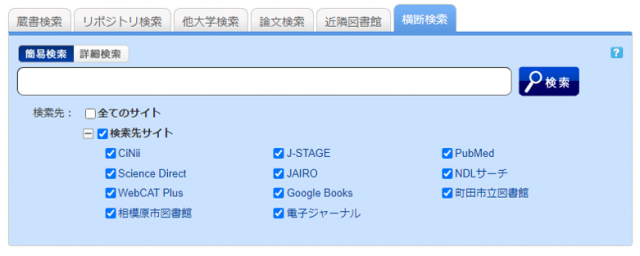
使い方
- 検索結果一覧では、検索先ごとの検索結果、および、すべてのサイトの検索結果を表示することができます。
- 最も早く検索が終了した検索サイトの検索結果が、一番最初に表示されます。
- 他のサイトの検索結果を知りたい場合は、左メニューから選択してください。
- 検索結果は画面左上の「全てのサイトを表示する」や画面左のサイト別検索結果のサイトごとのリンクをクリックすると、検索先ごとの検索結果一覧を表示することができます。
注意事項
- サイトごとによって取得件数に制限があります(10-100件)。そのサイトのすべての検索結果を知りたい場合は、直接そのサイトで検索してください。
- [横断検索]と直接検索先で検索した結果が異なる場合があります。[横断検索]は、自分が探している資料がどのサイトで探せば良いのかの目安にお使いください。
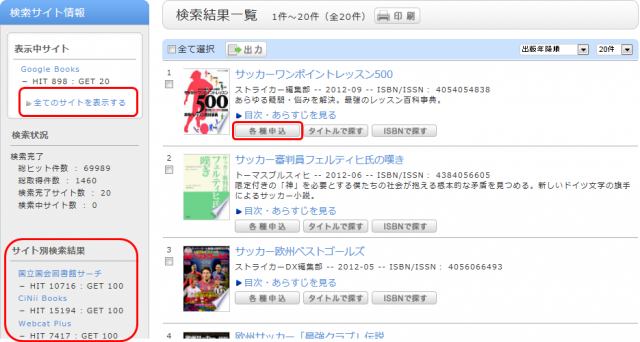
検索結果一覧画面で書誌ごとに表示されている「各種申込」を選択すると、ILL複写依頼(コピーの取り寄せ)やILL貸借依頼(図書の取り寄せ)を行うことができます。
入手したい論文があるのですが、探しても見つかりませんでした。 入手する手段はありますか。
カテゴリ:
4.資料の取り寄せ方
資料の詳細な情報を入力してください。
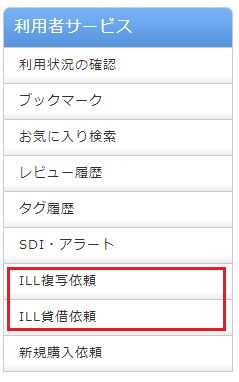
他大学に掲載雑誌があることが分かっている場合は、検索窓から他大学検索タブを選択し、
該当の雑誌の詳細ページ(NII書誌詳細画面)より、ILL複写依頼を選択して下さい。
他システム等で見つけている場合は、それぞれのシステムのヘルプを参考にして、ILL複写依頼を行って下さい。
大学に無い本が近隣の図書館などにあるか知りたいときは?
[横断検索]タブでは
- 横断検索: 国立国会図書館・CiNii Books・Google Books
- 大学図書館: 近隣大学図書館等 の蔵書
- 公共図書館: 近隣公共図書館等 の蔵書
などを検索することができます。
使い方
- 検索結果一覧画面では、検索先ごとの検索結果、および、すべてのサイトの検索結果を表示することができます。
- 最も早く検索が終了した検索サイトの検索結果が、一番最初に表示されます。
- 他のサイトの検索結果を知りたい場合は、左メニューから選択してください。
- 検索結果は画面左上の「全てのサイトを表示する」や画面左のサイト別検索結果のサイトごとのリンクをクリックすると、検索先ごとの検索結果一覧を表示することができます。
- サイトごとによって取得件数に制限があります(10-100件)。そのサイトのすべての検索結果を知りたい場合は、直接そのサイトで検索してください。
- [横断検索]と直接検索先で検索した結果が異なる場合があります。[横断検索]は、自分が探している資料がどのサイトで探せば良いのかの目安にお使いください。

検索結果一覧画面で書誌ごとに表示されている「各種申込」を選択すると、ILL複写依頼(コピーの取り寄せ)やILL借用依頼(図書の取り寄せ)を行うことができます






